win8.1关闭快速启动功能的最佳方法【图文】
时间:2017-04-18 来源:互联网 浏览量:
快速启动功能是windows 8.1系统新增的一项功能,含义就跟字面意义一样,是为了加快启动速度的。那么如果我们不想要开启这个功能应该怎么关闭呢?下面小编就来跟大家分享win8.1关闭快速启动功能的最佳方法。
具体的解决方法:
1、打开控制面板,选择“硬件和声音”
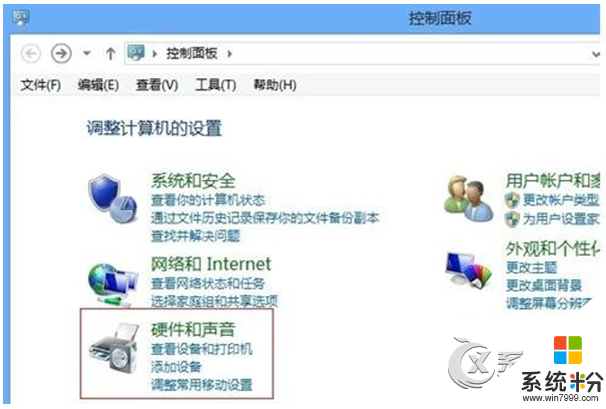
2、在系统桌面,左键点击右下角系统自带“电池”图标,出现如下界面,选择更多“电源选项”;
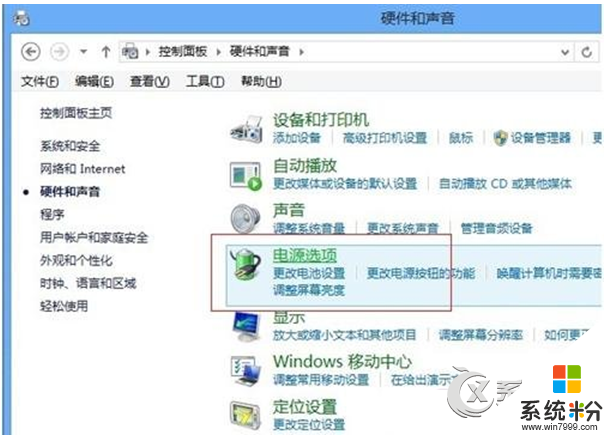
3、弹出的“电源选项”界面,如下图所示,点击“选择电源按钮的功能”;

4、在弹出界面,发现部分选项无法更改,先点击“更改当前不可用的设置”,如下图所示;
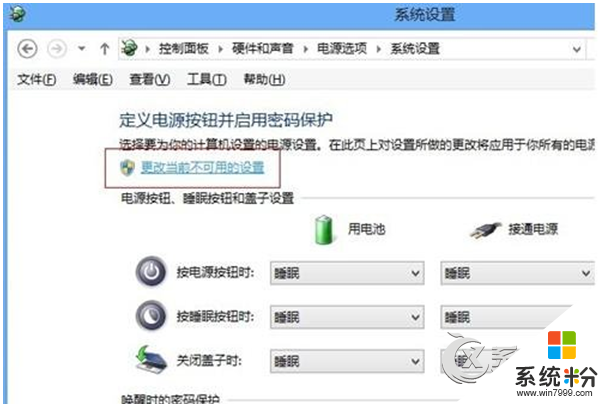
5、在如下界面,之前无法选择的选项已经可以更改,可以看到“启用快速启动(推荐)”选项(系统默认开启),我们可以在此设置是否开启或者关闭此功能,取消选择“启用快速启动(推荐)”,然后“保存修改”即可关闭win8快速启动功能。
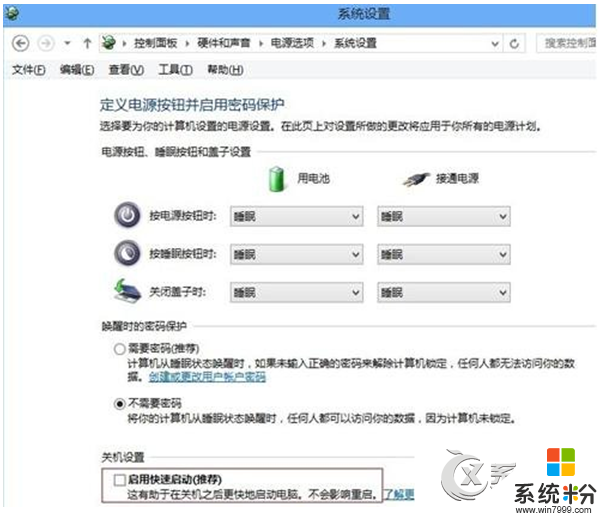
【win8.1关闭快速启动功能的最佳方法】这就跟大家分享完了,希望以上的教程能帮到有需要的用户,还有其他的操作系统下载后使用的疑问,或者其他的电脑系统使用技巧需要了解,都欢迎上系统粉查看。
我要分享:
相关教程
- ·win8快速关机的最佳方法【图文】
- ·win8关闭快速启动命令|win8取消快速启动的方法
- ·Win8系统启动项怎样快速关闭以提高开机速度 Win8系统启动项快速关闭以提高开机速度的方法
- ·win8.1怎样关闭onedrive|win8.1关闭onedrive的最佳方法
- ·thinkpad win8 功能键FN如何关闭与开启 thinkpad win8 功能键FN的关闭与开启的步骤
- ·怎么彻底关闭Win8.1同步文件功能 彻底关闭Win8.1同步文件功能的方法
- ·win8系统无法打开IE浏览器怎么办|win8系统IE浏览器无法正常打开的处理方法
- ·win8系统如何截取弹出式菜单
- ·win8.1系统处理开机时闪一下才能进入桌面的方法
- ·Win8.1天气无法加载怎么办?
Win8系统教程推荐
- 1 找回win8纯净版系统语言栏的操作方法有哪些 如何找回win8纯净版系统语言栏的操作
- 2 Win8.1正式版怎样自动导出iPhone照片和视频 Win8.1正式版自动导出iPhone照片和视频的方法有哪些
- 3 win8电脑家庭组提示无法正常退出怎么解决? win8电脑家庭组提示无法正常退出怎么处理?
- 4win8系统宽带怎样设置自动联网? win8系统宽带设置自动联网的方法有哪些?
- 5ghost Win8怎样设置开机自动联网 ghost Win8设置开机自动联网的方法有哪些
- 6ghost win8系统语言栏不见如何找回 ghost win8系统语言栏不见找回的方法有哪些
- 7win8重命名输入法不能正常切换的解决办法有哪些 win8重命名输入法不能正常切换该如何解决
- 8Win8分屏显示功能使用的方法有哪些 Win8分屏显示功能如何使用
- 9怎样让win8电脑兼容之前的软件? 让win8电脑兼容之前的软件的方法有哪些?
- 10怎样解决ghost win8频繁重启的烦恼 解决ghost win8频繁重启的烦恼的方法
Win8系统热门教程
- 1 怎样处理win8系统禁止开机扫描驱动器 如何处理win8系统禁止开机扫描驱动器
- 2 找回Win8系统开始“桌面”磁贴
- 3 win8系统怎么查看系统是否正版,win8系统确认正版的方法
- 4win8使用“系统刷新”和“系统重置”功能方法 win8怎么使用“系统刷新”和“系统重置”功能
- 5ghost win8.1运行PS出现闪屏的解决方法
- 6win8的网络类型怎么修改,win8网络类型修改方法
- 7Win8.1系统设置"睡眠唤醒密码"的有效办法,Win8.1系统怎麽设置"睡眠唤醒密码”
- 8win8提示电脑遇到问题需要重新启动怎么修复
- 9win8.1系统如何技巧性的优化磁盘? win8.1系统技巧性的优化磁盘的方法
- 10win8怎样将U盘与存储设备和驱动器分开显示 win8将U盘与存储设备和驱动器分开显示的方法
